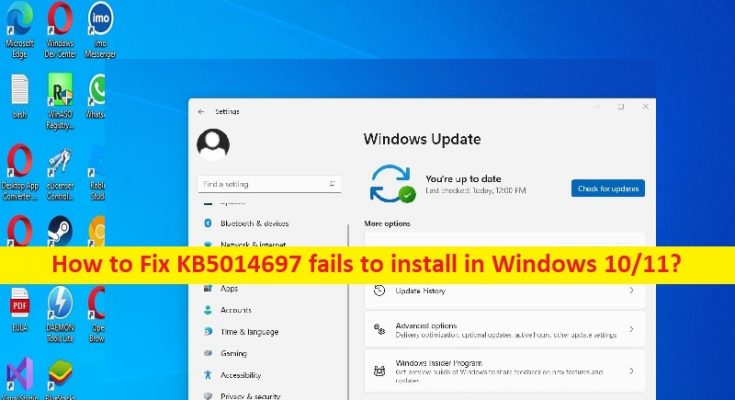Dicas para corrigir a falha de instalação do KB5014697 no Windows 11:
Se o KB5014697 falhar ao instalar no Windows 11 ou a atualização do Windows KB5014697 falhar ao instalar o problema ou o KB5014697 não instalar o problema e procurar maneiras de corrigir, você está no lugar certo para a solução. Aqui, você recebe etapas/métodos fáceis para resolver o problema. Vamos iniciar a discussão.
‘KB5014697 falha ao instalar no Windows 11’:
Atualizações ou patches de lançamento regulares da Microsoft para o sistema operacional Microsoft Windows para corrigir todos os problemas conhecidos, adicionar vários novos recursos e melhorias de desempenho ao computador com sistema operacional Windows. É bastante simples e fácil instalar a atualização mais recente do Windows no computador usando o aplicativo Configurações integrado do Windows. No entanto, vários usuários relataram que enfrentaram falha na instalação do KB5014697 no computador Windows 11 ao tentar instalar a atualização mais recente do Windows ou a atualização do Windows KB5014697. Vamos dar uma olhada na mensagem de erro.
“Instalador autônomo do Windows Update
O instalador encontrou um erro: 0x800700a1
O caminho especificado é inválido”
Pode haver vários motivos por trás do problema, incluindo corrupção nos arquivos do sistema ou problema de registro, infecções por malware ou vírus no computador, drivers de dispositivo desatualizados/corrompidos, componentes de atualização do Windows corrompidos e outros problemas do Windows. É possível corrigir o problema com nossas instruções. Vamos iniciar a discussão.
Como corrigir a falha de instalação do KB5014697 no Windows 11?
Método 1: Corrigir a atualização do Windows KB5014697 não instalando o problema com a ‘Ferramenta de reparo do PC’
‘PC Repair Tool’ é uma maneira fácil e rápida de encontrar e corrigir erros de BSOD, erros de DLL, erros de EXE, problemas com programas / aplicativos, infecções por malware ou vírus no computador, arquivos do sistema ou problemas de registro e outros problemas do sistema com apenas alguns cliques .
Método 2: Execute a solução de problemas do Windows Update
Você pode executar a solução de problemas de atualização do Windows para corrigir o problema.
Etapa 1: abra o aplicativo ‘Configurações’ no Windows PC através da caixa de pesquisa do Windows e vá para ‘Sistema > Solucionar problemas > Outros solucionadores de problemas’
Etapa 2: encontre e selecione a solução de problemas do ‘Windows Update’ e clique em ‘Executar’ a solução de problemas e siga as instruções na tela para concluir a solução de problemas e, uma vez feito, verifique se o problema foi resolvido.
Método 3: Reinicie os serviços do Windows Update
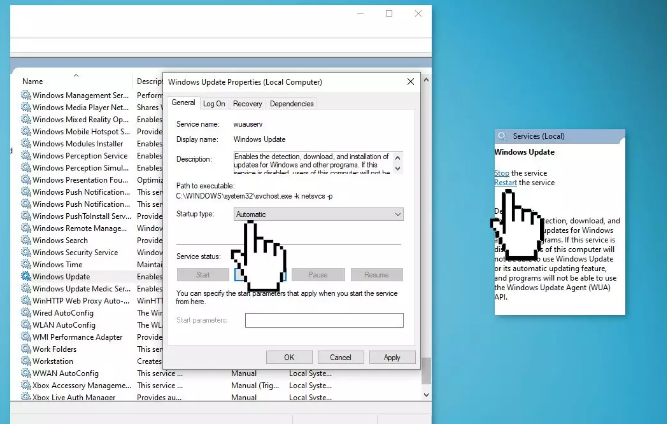
Uma maneira possível de corrigir o problema é reiniciar os serviços de atualização do Windows no computador.
Etapa 1: abra o aplicativo ‘Serviços’ no Windows PC através da caixa de pesquisa do Windows
Etapa 2: selecione ‘Automático’ no menu suspenso ‘Tipo de inicialização’ e clique no botão ‘Iniciar’ na seção ‘Status dos serviços’ e, em seguida, clique no botão ‘Aplicar> Ok’ para salvar as alterações.
Etapa 3: repita o mesmo processo com o ‘Serviço de transferência inteligente em segundo plano’ e reinicie o computador e verifique se o problema foi resolvido.
Método 4: Redefinir os componentes do Windows Update
A redefinição dos componentes de atualização do Windows pode resolver o problema.
Etapa 1: digite ‘cmd’ na caixa de pesquisa do Windows e pressione as teclas ‘SHIFT + ENTER’ no teclado para abrir ‘Prompt de comando como administrador’
Etapa 2: digite os seguintes comandos e pressione a tecla ‘Enter’ após cada um para executar.
bits de parada de rede
net stop wuauserv
net stop cryptsvc
Del “%ALLUSERSPROFILE%\Application Data\Microsoft\Network\Downloader\qmgr*.dat”
Ren %Systemroot%\SoftwareDistribution\DataStore DataStore.bak
Ren %Systemroot%\SoftwareDistribution\Download Download.bak
Ren %Systemroot%\System32\catroot2 catroot2.bak
sc.exe sdset bits D:(A;;CCLCSWRPWPDTLOCRRC;;;SY)(A;;CCDCLCSWRPWPDTLOCRSDRCWDWO;;;BA)(A;;CCLCSWLOCRRC;;;AU)(A;;CCLCSWRPWPDTLOCRRC;;;PU)
sc.exe sdset wuauserv D:(A;;CCLCSWRPWPDTLOCRRC;;;SY)(A;;CCDCLCSWRPWPDTLOCRSDRCWDWO;;;BA)(A;;CCLCSWLOCRRC;;;AU)(A;;CCLCSWRPWPDTLOCRRC;;;PU)
cd /d %windir%\system32
regsvr32.exe atl.dll
regsvr32.exe urlmon.dll
regsvr32.exe mshtml.dll
regsvr32.exe shdocvw.dll
regsvr32.exe browserui.dll
regsvr32.exe jscript.dll
regsvr32.exe vbscript.dll
regsvr32.exe scrrun.dll
regsvr32.exe msxml.dll
regsvr32.exe msxml3.dll
regsvr32.exe msxml6.dll
regsvr32.exe actxprxy.dll
regsvr32.exe softpub.dll
regsvr32.exe wintrust.dll
regsvr32.exe dssenh.dll
regsvr32.exe rsaeh.dll
regsvr32.exe gpkcsp.dll
regsvr32.exe sccbase.dll
regsvr32.exe slbcsp.dll
regsvr32.exe cryptdlg.dll
regsvr32.exe oleaut32.dll
regsvr32.exe ole32.dll
regsvr32.exe shell32.dll
regsvr32.exe initpki.dll
regsvr32.exe wuapi.dll
regsvr32.exe wuaueng.dll
regsvr32.exe wuaueng1.dll
regsvr32.exe wucltui.dll
regsvr32.exe wups.dll
regsvr32.exe wups2.dll
regsvr32.exe wuweb.dll
regsvr32.exe qmgr.dll
regsvr32.exe qmgrprxy.dll
regsvr32.exe wucltux.dll
regsvr32.exe muweb.dll
regsvr32.exe wuwebv.dll
netsh winsock reset
bits de início líquido
net start wuauserv
net start cryptsvc
Passo 3: Uma vez executado, reinicie o computador e verifique se o problema foi resolvido.
Método 5: Instale a atualização do Windows KB5014697 do Catálogo do Microsoft Update
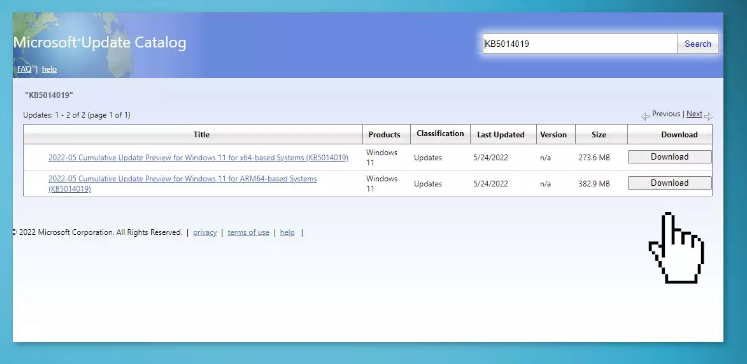
Se você não conseguir instalar a atualização KB5014697, poderá instalá-la no site do Microsoft Official Microsoft Update Catalog.
Passo 1: Abra seu navegador e visite Mic Rosoft Update Catalog ou visite a página ‘https://www.catalog.update.microsoft.com/home.aspx’
Etapa 2: digite o número do KB na caixa de pesquisa que deseja atualizar ou digite ‘KB5014697’ para pesquisa
Etapa 3: baixe o Windows Update KB5014697 de acordo com sua versão do Windows, como o Windows 11 de 64 bits
Etapa 4: Após o download, clique duas vezes em configuração e siga as instruções na tela para concluir a instalação e, uma vez concluído, verifique se o problema foi resolvido.
Método 6: Desative antivírus/firewall de terceiros
Esse problema pode ocorrer devido à interferência de um programa antivírus/firewall de terceiros instalado no computador. Você pode desabilitar antivírus/firewall de terceiros no computador para corrigir o problema.
Método 7: Suspender o BiLocker
Passo 1: Abra o ‘Painel de Controle’ no Windows PC através da Caixa de Pesquisa do Windows e vá para ‘Sistema e Segurança > Criptografia de Unidade de Disco BitLocker’ e clique em ‘Suspender Proteção’
Etapa 2: selecione ‘Sim’ e tente atualizar novamente o sistema operacional Windows e verifique se funciona.
Método 8: Desinstale a atualização do Windows KB5014697
Se o problema persistir, você pode tentar corrigi-lo desinstalando a atualização do Windows KB5014697.
Etapa 1: abra o aplicativo ‘Configurações’ no Windows PC e vá para ‘Windows Update> Histórico de atualizações’
Etapa 2: em ‘Configurações relacionadas’, escolha ‘Desinstalar atualizações’
Passo 3: Para remover a atualização, selecione-a na lista e clique em ‘Desinstalar’ e depois clique em ‘Sim’ no prompt.
Conclusão
Espero que esta postagem tenha ajudado você em Como corrigir a falha do KB5014697 ao instalar no Windows, o KB5014697 não instalado no Windows 11 com maneiras fáceis. Você pode ler e seguir nossas instruções para fazê-lo. Isso é tudo. Para quaisquer sugestões ou dúvidas, por favor escreva na caixa de comentários abaixo.